| 일 | 월 | 화 | 수 | 목 | 금 | 토 |
|---|---|---|---|---|---|---|
| 1 | 2 | 3 | 4 | |||
| 5 | 6 | 7 | 8 | 9 | 10 | 11 |
| 12 | 13 | 14 | 15 | 16 | 17 | 18 |
| 19 | 20 | 21 | 22 | 23 | 24 | 25 |
| 26 | 27 | 28 | 29 | 30 | 31 |
Tags
- Streaming
- 공부집중
- 이모지
- DART
- 좋은글필사하기
- 명심보감
- androidx
- Firebase
- 이모지메모
- Linux
- 명언모음
- recyclerview
- 벤자민플랭클린
- 소울칼리버6
- kotlin
- FSM
- Android
- 넷플릭스
- 오픈소스
- Coroutine
- ASMR
- 장자명언
- Freesound
- 공자명언
- bash
- 1인개발자
- jetpack compose
- 파이썬
- 코틀린
- Flutter
Archives
- Today
- Total
Vintage appMaker의 Tech Blog
[Flutter] Layoutbuilder를 이용한 반응형 UI 본문
Source code or Tip/Flutter & Dart
[Flutter] Layoutbuilder를 이용한 반응형 UI
VintageappMaker 2022. 8. 15. 12:40
LayoutBuilder class - widgets library - Dart API
Builds a widget tree that can depend on the parent widget's size. Similar to the Builder widget except that the framework calls the builder function at layout time and provides the parent widget's constraints. This is useful when the parent constrains the
api.flutter.dev
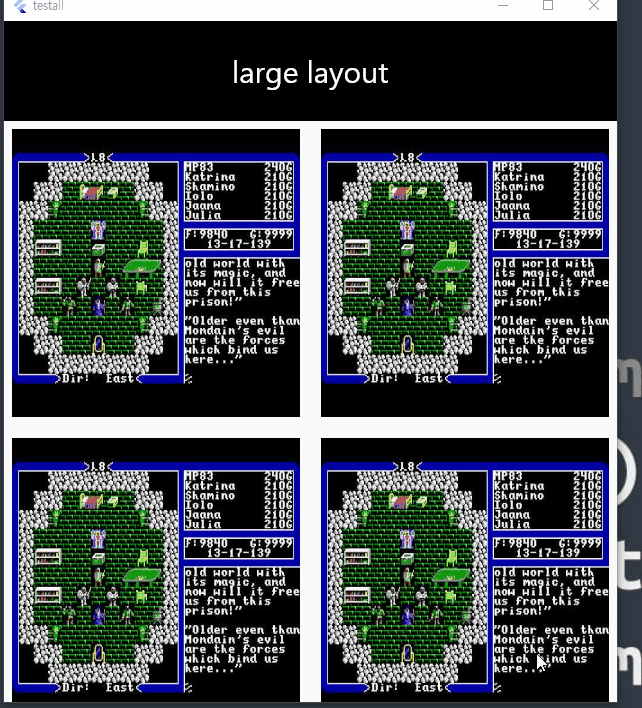
Flutter에서는 반응형 UI를 처리하기 위해 LayouBuilder 위젯을 제공한다. 이 위젯을 사용화면 App의 전체크기를 변경이 있을 때마다 가져올 수 있다. 여기서 값을 가져오는 파라메터는 BoxConstraints 형의 데이터이다.
LayoutBuilder(
builder: (context, constraints) {
// BoxConstraints인 constraints 정보를 이용하여
// 현재 App의 전체크기를 구할 수 있다.
//constraints.maxWidth
//constraints.maxHeight
return child위젯;
}
)
다음은 전체 전체소스이다.
import 'dart:ui';
import 'package:flutter/material.dart';
import 'package:flutter/rendering.dart';
void main() {
runApp(const MainApp());
}
class MainApp extends StatelessWidget {
const MainApp({Key? key}) : super(key: key);
@override
Widget build(BuildContext context) {
return MaterialApp(
scrollBehavior: DeskScrollBehavior(),
debugShowCheckedModeBanner: false,
title: "LayoutBuilder",
home: MainPage(),
);
}
}
class MainPage extends StatelessWidget {
const MainPage({Key? key}) : super(key: key);
@override
Widget build(BuildContext context) {
return Scaffold(body: LayoutBuilder(builder: (context, constraints) {
if (constraints.maxWidth > 550) {
return _largePageWidget(constraints: constraints);
} else {
return _smallPageWidget(constraints: constraints);
}
}));
}
}
Widget _buildHeader(String s,
[double height = 100, double size = 30, Color c = Colors.black]) {
return Container(
width: double.infinity,
height: height,
color: c,
child: Center(
child: Text(
s,
style: TextStyle(fontSize: size, color: Colors.white),
)));
}
Container _buildListView(List<Widget> items) {
return Container(
child: ListView.builder(
physics: NeverScrollableScrollPhysics(),
shrinkWrap: true,
padding: const EdgeInsets.all(8),
itemCount: items.length,
itemBuilder: (BuildContext context, int index) {
return items[index];
},
),
);
}
//
Widget _buildGridView(List<Widget> items) {
return Container(
child: GridView.builder(
physics: NeverScrollableScrollPhysics(),
gridDelegate: SliverGridDelegateWithFixedCrossAxisCount(
crossAxisCount: 2,
mainAxisSpacing: 5,
crossAxisSpacing: 5,
),
itemCount: items.length,
shrinkWrap: true,
itemBuilder: (BuildContext context, int index) {
return items[index];
}),
);
}
var _list_items = [
for (var i = 0; i < 100; i++)
ListTile(
leading: Text("$i"),
title: Row(
children: [
SizedBox(
width: 100,
height: 100,
child: Image.network(
fit: BoxFit.fill,
"https://i.ytimg.com/vi/WuJ2xYlFyyY/hqdefault.jpg")),
SizedBox(
width: 8,
),
Flexible(
child: Container(
padding: EdgeInsets.all(8),
child: Text(
softWrap: false,
overflow: TextOverflow.ellipsis,
maxLines: 1,
"Ultima 5 - Warriors of Destiny",
style: TextStyle(fontSize: 18),
),
),
),
],
))
];
var _grid_items = [
for (var i = 0; i < 10; i++) ...{
Container(
child: Padding(
padding: const EdgeInsets.all(8.0),
child: Image.network(
fit: BoxFit.fill, "https://i.ytimg.com/vi/WuJ2xYlFyyY/hqdefault.jpg"),
))
}
];
class _smallPageWidget extends StatelessWidget {
BoxConstraints constraints;
_smallPageWidget({Key? key, required this.constraints}) : super(key: key);
@override
Widget build(BuildContext context) {
return Column(
mainAxisAlignment: MainAxisAlignment.start,
crossAxisAlignment: CrossAxisAlignment.start,
children: [
_buildHeader("small layout", 50, 18),
Expanded(
child: SingleChildScrollView(
physics: AlwaysScrollableScrollPhysics(),
child: _buildListView(_list_items)))
],
);
}
}
class _largePageWidget extends StatelessWidget {
BoxConstraints constraints;
_largePageWidget({Key? key, required this.constraints}) : super(key: key);
@override
Widget build(BuildContext context) {
return Column(
mainAxisAlignment: MainAxisAlignment.start,
crossAxisAlignment: CrossAxisAlignment.start,
children: [
_buildHeader("large layout"),
Expanded(
child: SingleChildScrollView(
physics: AlwaysScrollableScrollPhysics(),
child: _buildGridView(_grid_items)))
],
);
}
}
// 웹과 desktop에서 모바일처럼 터치 스크롤 지원하기 위함
class DeskScrollBehavior extends MaterialScrollBehavior {
@override
Set<PointerDeviceKind> get dragDevices => {
PointerDeviceKind.touch,
PointerDeviceKind.mouse,
};
}
'Source code or Tip > Flutter & Dart' 카테고리의 다른 글
| [dart] if else 최소화를 위한 함수테이블 활용 (0) | 2022.08.25 |
|---|---|
| [dart] dart에서 null safety check을 위한 let, apply 적용 (0) | 2022.08.19 |
| [Flutter] stickyheader 구현(CustomScrollView, SliverAppBar, SliverList) (0) | 2022.08.13 |
| [Flutter] ScrollView에서 이동시 item 위치찾기 (0) | 2022.08.12 |
| [Flutter] InteractiveViewer를 listView안에 넣기 (0) | 2022.08.11 |
Comments




